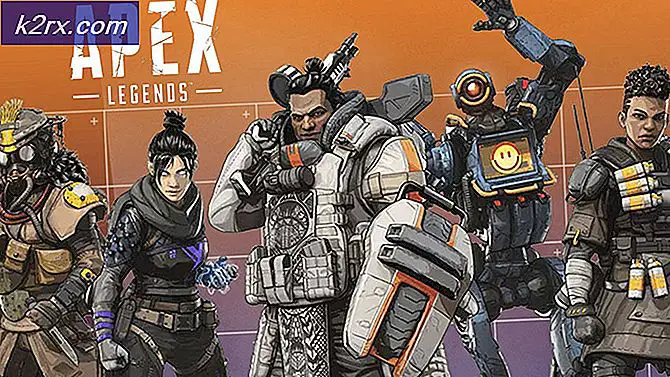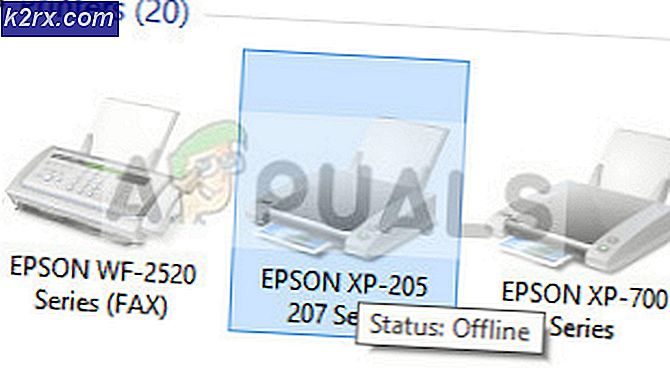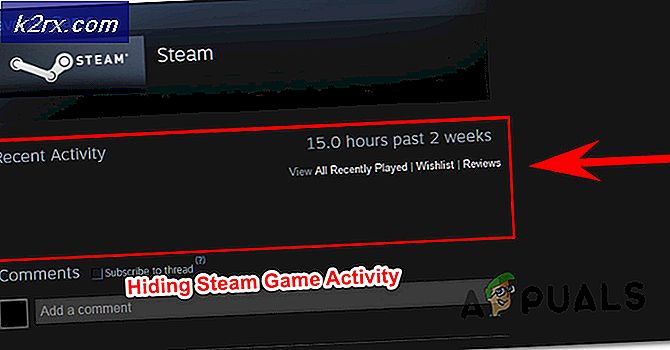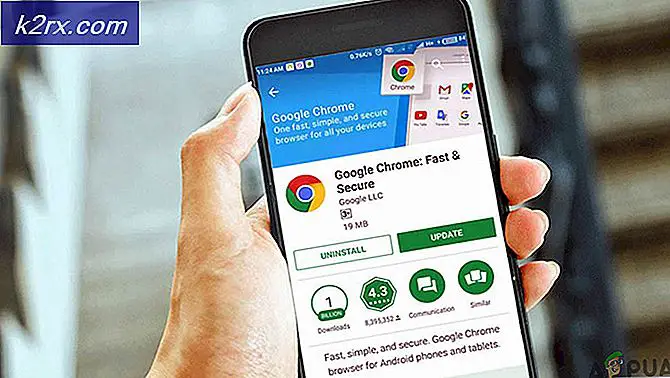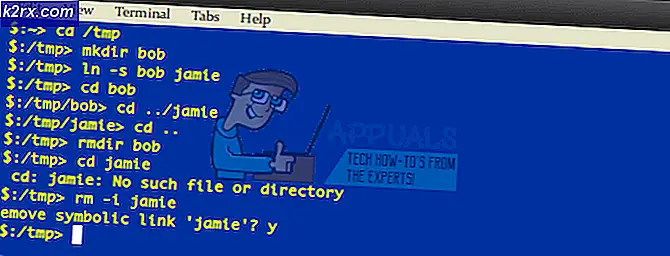So stellen Sie Kontakte auf dem iPhone 4/5/6 wieder her
In diesem Handbuch; Ich werde iPhone / iPad / iPod als iDevice beziehen. Wenn Ihre iDevice-Software beschädigt wird; (normalerweise, wenn es automatisch in den DFU / Wiederherstellungsmodus geht) sind die Chancen hoch, dass Sie alle Ihre Daten verlieren. Die wichtigsten von allen sind die Kontakte; die du dir nicht leisten kannst zu verlieren.
Zum Glück, mit dem Fortschritt im iOS und den Vorteilen eines Apple-Kunden; Sie erhalten iCloud mit kostenlosen 5, 00 GB Speicher; iCloud ist ein Cloud-Speicherdienst, mit dem Apple-Benutzer Daten wie Musik, Medien, Kontakte und iOS-Anwendungen auf einer Remote-Festplatte (Cloud) speichern können. iTunes, das ebenfalls kostenlos ist, ist eine Old-School-Software. Mit iTunes können verschiedene Operationen ausgeführt werden, einschließlich der Erstellung eines Backups Ihres kompletten iDevice
In diesem Handbuch; wir werden beide Methoden zur Wiederherstellung besprechen; zB über iCloud & iTunes. Wählen Sie diejenige, die zu Ihrem Szenario passt.
Methode 1: Abrufen über iTunes Backup.
1. Schließen Sie Ihr iDevice über ein USB-Kabel an den Computer an.
2. Öffnen Sie iTunes. Es wird automatisch erkannt.
3. Aus dem linken Bereich; unter der Registerkarte Gerät; Klicken Sie mit der rechten Maustaste auf Ihr Gerät und wählen Sie Aus Sicherung wiederherstellen. Dies funktioniert nur, wenn Sie Ihr Gerät über iTunes auf diesem Computer gesichert haben. Wenn nicht, dann ist jetzt die Zeit für eine Sicherheitskopie.
- Beachten Sie, dass dadurch alle vorherigen Daten auf Ihrem Gerät gelöscht werden und die Sicherungsdaten auf Ihrem iDevice abgerufen werden .
- Wenn du deine neuen Kontakte bereits auf iTunes gesichert hast. Nun, Sie müssen sich keine Sorgen machen, da Ihre neuen Kontakte zusammen mit den zuvor gesicherten Kontakten wiederhergestellt werden.
Methode 2: Abrufen von iPhone-Kontakten über iCloud.
Mit iCloud zurück in der Stadt, ist natürlich niemand daran interessiert, iTunes Backups in diesen Tagen zu machen. Mit ein wenig Sorgfalt könnte iCloud Ihre Daten viel einfacher verwalten als je zuvor. Wenn Sie Ihre Kontakte mit der aktivierten iCloud synchronisiert haben, können Sie Ihre Kontakte einfach abrufen, indem Sie die folgenden Schritte ausführen:
PRO TIPP: Wenn das Problem bei Ihrem Computer oder Laptop / Notebook auftritt, sollten Sie versuchen, die Reimage Plus Software zu verwenden, die die Repositories durchsuchen und beschädigte und fehlende Dateien ersetzen kann. Dies funktioniert in den meisten Fällen, in denen das Problem aufgrund einer Systembeschädigung auftritt. Sie können Reimage Plus herunterladen, indem Sie hier klicken1. Gehen Sie auf Ihrem Gerät zu Einstellungen> iCloud .
2. Wischen Sie Ihre Kontakte, um sie zu aktivieren; wenn es drauf ist, ist es grün; wenn es schon an war schalte ich es einmal aus und dann wieder um Sync zu drücken.
3. Wenn das Popup-Fenster angezeigt wird, tippen Sie auf Keep on My iPhone
4. Schalten Sie die Kontakte ein, indem Sie auf Einstellungen> iCloud> Kontakte gehen und den Schalter wechseln. Eine Popup-Meldung wird angezeigt. Tippen Sie einfach auf " Zusammenführen "
Nach ein paar Sekunden können Sie alle gelöschten Kontakte auf Ihrem Telefon sehen. Falls es nicht funktioniert, löschen Sie einfach Ihr iCloud-Konto ( Löschen Sie die Daten nicht aus iCloud ) und melden Sie sich dann mit Ihrem iCloud-Konto an .
PRO TIPP: Wenn das Problem bei Ihrem Computer oder Laptop / Notebook auftritt, sollten Sie versuchen, die Reimage Plus Software zu verwenden, die die Repositories durchsuchen und beschädigte und fehlende Dateien ersetzen kann. Dies funktioniert in den meisten Fällen, in denen das Problem aufgrund einer Systembeschädigung auftritt. Sie können Reimage Plus herunterladen, indem Sie hier klicken